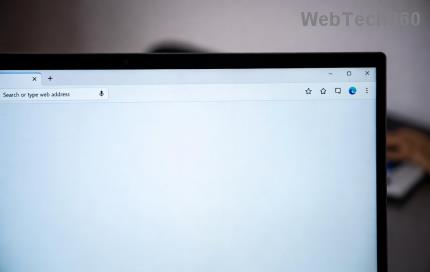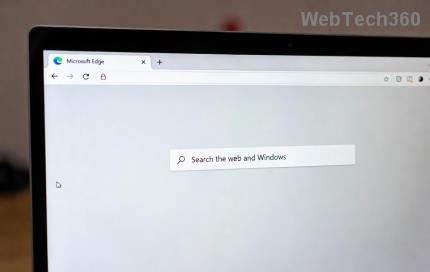So fügen Sie ein Kamera-Widget auf dem Samsung Galaxy hinzu

Mit dem One UI 6-Update können Benutzer Kamera-Widgets auf Samsung Galaxy-Telefonen hinzufügen, um sie nach Wunsch anzupassen.
Menschen hassen Passwörter, weil sie lang, schwer zu merken und vorzugsweise einzigartig sind. Um Ihre Sicherheit auf einem angemessenen Niveau zu halten und die Anmeldung zu beschleunigen, hat Microsoft mehrere Authentifizierungsmethoden für Windows 10 entwickelt. Eine der schnellsten ist die PIN. In Windows 10 können Sie eine PIN erstellen und sich damit schneller anmelden als mit der Eingabe eines Passworts. So erstellen Sie eine Anmelde-PIN, ändern die Anmelde-PIN und verwenden sie für die schnelle Anmeldung in Windows 10:
Inhalt
Was ist die Windows 10-PIN-Anmeldung?
Eine PIN ist ein Kurzcode, den Sie eingeben können, um sich bei Windows 10 anzumelden. Dieser Code muss mindestens vier Zeichen lang sein (und darf nicht länger als 127 Zeichen sein) und enthält normalerweise Ziffern. Sie können Windows 10 jedoch auch so einstellen, dass es mit PINs arbeitet, die Buchstaben (sowohl Groß- als auch Kleinbuchstaben) und Sonderzeichen wie ! oder ? . Beim Festlegen einer PIN überprüft Windows 10, ob Sie leicht zu erratende Muster wie 1234 oder 0000 verwenden, und erlaubt Ihnen nicht, diese als Ihre PIN festzulegen. Die PIN ist Ihrem Benutzerkonto zugeordnet und kann anstelle des Passworts zur Authentifizierung verwendet werden. Bevor Sie sich jedoch mit einer PIN bei Windows 10 anmelden, müssen Sie über ein Kennwort verfügen. Wenn Ihr Benutzerkontopasswortlos ist, können Sie keine PIN, kein Bildpasswort oder andere schnelle Anmeldeoptionen einrichten.

Sie müssen ein Passwort hinzufügen, bevor Sie eine PIN verwenden können
Viele Menschen ziehen es vor, eine PIN zu verwenden, weil sie kürzer einzugeben und schneller anzumelden ist.
So erstellen Sie eine PIN für die Anmeldung bei Windows 10
Sie können für jedes Benutzerkonto eine PIN erstellen. Es spielt keine Rolle, ob es sich um ein Microsoft-Konto oder ein lokales Konto handelt, solange Sie ein Kennwort haben. Melden Sie sich zum Erstellen der PIN bei Windows 10 mit dem Konto an, das Sie verwenden möchten, und öffnen Sie Einstellungen . Gehen Sie dann zu Konten .

Klicken oder tippen Sie in der App „Einstellungen“ auf „Konten“.
HINWEIS: Um mehr darüber zu erfahren, welche Art von Konto Sie in Windows 10 verwenden sollten, lesen Sie: Sollten Sie ein lokales oder ein Microsoft-Konto verwenden?
Wählen Sie in der linken Spalte „Anmeldeoptionen“ aus. Auf der rechten Seite sehen Sie mehrere Anmeldeoptionen, die alle mit Windows Hello beginnen . Um eine PIN zu erstellen, klicken oder tippen Sie auf Windows Hello PIN und dann auf die Schaltfläche Hinzufügen .

So fügen Sie eine Windows 10-Anmelde-PIN hinzu
Windows 10 fordert Sie möglicherweise auf, das Kennwort für Ihr Benutzerkonto einzugeben. Geben Sie es ein und drücken Sie OK . Wenn Sie das Passwort korrekt eingegeben haben, wird die Aufforderung „PIN einrichten“ angezeigt. Sie müssen die PIN in die Felder Neue PIN und PIN bestätigen eingeben und OK drücken . Wenn Sie Buchstaben und Symbole in Ihre PIN aufnehmen möchten, wählen Sie die entsprechende Option aus, geben Sie Ihre PIN zweimal ein und drücken Sie OK .

Richten Sie Ihre neue PIN ein
Die PIN ist jetzt eingerichtet und Sie können sie anstelle Ihres Passworts zum Anmelden verwenden. Scrollen Sie nach unten zum entsprechenden Abschnitt, um zu erfahren, wie Sie sich mit einer PIN bei Windows 10 anmelden.
HINWEIS: Wenn Sie erfahren möchten, wie Sie sich mit der Gesichtserkennung bei Windows 10 anmelden, lesen Sie: So entsperren Sie Ihren PC mit Ihrem Gesicht mit Windows Hello Face .
So ändern Sie die Anmelde-PIN in Windows 10
Wenn Sie Ihre PIN vergessen haben oder die bestehende PIN ändern möchten, können Sie dies ganz einfach tun. Melden Sie sich mit Ihrem Passwort oder einer anderen Option bei Windows 10 an und gehen Sie zu Einstellungen . Klicken oder tippen Sie auf Konten und wählen Sie in der linken Spalte „Anmeldeoptionen“ aus. Klicken oder tippen Sie auf „Windows Hello PIN “ und dann auf die Schaltfläche „ Ändern “.
So ändern Sie die Anmelde-PIN
Das Fenster PIN ändern wird angezeigt, in dem Sie aufgefordert werden, Ihre vorhandene PIN einzugeben und dann die neue einzugeben und zu bestätigen. Wenn Sie alle diese Informationen eingegeben haben, klicken oder tippen Sie auf OK , und die PIN wird geändert.

Ändern Sie Ihre Anmelde-PIN
Wenn Sie sich nicht an Ihre vorhandene PIN erinnern und eine neue erstellen möchten , klicken oder tippen Sie nach dem Klicken auf die Windows Hello-PIN auf den Link „Ich habe meine PIN vergessen“ .

Ich habe meine PIN vergessen
Windows 10 fordert Sie auf, Ihr Benutzerkonto-Passwort einzugeben. Es gibt Ihnen dann die Möglichkeit, eine neue PIN einzurichten, genau wie im ersten Abschnitt dieses Artikels.
So melden Sie sich mit einer PIN bei Windows 10 an
Nachdem Sie Ihre PIN erstellt haben, können Sie sich damit bei Windows 10 anmelden. Auf dem Windows 10-Anmeldebildschirm fragt Windows 10 nach der letzten Art von Anmeldeinformationen, die von Ihrem Konto verwendet wurden. Wenn Sie gerade eine PIN erstellt haben, werden Sie von Windows 10 wahrscheinlich aufgefordert, Ihr Passwort, Bildpasswort oder etwas anderes einzugeben. Um die PIN zu verwenden, klicken oder tippen Sie auf den Link „Anmeldeoptionen“.

Klicken Sie auf Anmeldeoptionen
Klicken oder tippen Sie dann auf die Schaltfläche, die wie eine Tastatur aussieht und unten hervorgehoben ist.
Klicken Sie auf das PIN-Tastatur-Symbol
Geben Sie Ihre PIN ein und melden Sie sich bei Windows 10 an, sobald Sie mit der Eingabe fertig sind. Es ist nicht erforderlich, die Eingabetaste zu drücken oder irgendwo zu klicken.

Geben Sie die Windows 10-Anmelde-PIN ein
Wenn Sie sich das nächste Mal anmelden müssen, fragt Windows 10 nach der PIN anstelle des Kennworts.
Wie gefällt es Ihnen, sich mit einer PIN bei Windows 10 anzumelden?
Das Festlegen einer PIN und deren Verwendung zum Anmelden eignet sich hervorragend, wenn Sie sich schnell anmelden möchten. Wir bevorzugen die Verwendung einer PIN gegenüber dem langen Passwort und sogar einem Bildpasswort. Befolgen Sie die Schritte in dieser Anleitung, und Sie sollten in kürzester Zeit fertig sein. Wenn Sie auf Probleme stoßen, zögern Sie nicht, unten einen Kommentar abzugeben und diese mit uns zu teilen.
Mit dem One UI 6-Update können Benutzer Kamera-Widgets auf Samsung Galaxy-Telefonen hinzufügen, um sie nach Wunsch anzupassen.
Im folgenden Artikel stellen wir die grundlegenden Schritte zur Wiederherstellung gelöschter Daten in Windows 7 mit dem Support-Tool Recuva Portable vor. Mit Recuva Portable können Sie Ihre Daten auf einem beliebigen USB-Stick speichern und jederzeit verwenden. Das Tool ist kompakt, einfach zu bedienen und bietet folgende Funktionen:
So finden Sie Ihre fehlenden Samsung Galaxy-Geräte mit SmartThings Find. Sehen Sie, wo Sie Ihr Smartphone, Tablet oder Ihre Smartwatch verlegt haben.
So erstellen Sie einen Link zu einer Datei, einem Ordner oder einer Bibliothek auf Ihrem Windows-Computer und senden ihn an andere. So kopieren Sie einen Dateipfad als Link.
Erfahren Sie, wie Sie sich mit versteckten Wi-Fi-Netzwerken in Windows 11 verbinden können. Tipps zu Schnelleinstellungen, Einstellungen-App und Systemsteuerung.
Erfahren Sie, wie Sie die Touchpad-Empfindlichkeit ändern, das Touchpad aktivieren oder deaktivieren, seine Gesten oder Präzision konfigurieren.
Erfahren Sie, wie Sie Anwendungen als Administrator in Windows 11 ausführen können, um alle Funktionen optimal zu nutzen. Nutzen Sie CMD, PowerShell oder Windows Terminal, um Programme mit Administratorrechten zu starten.
Alle Apps und Windows-Tools, mit denen Sie schnell herausfinden können, wie viele Kerne Ihr Prozessor hat und wie viele logische Prozessoren oder Threads er zu bieten hat. Finden Sie diese Informationen mit CMD oder PowerShell.
Wie installiere ich Schriftarten in Windows 10 und Windows 11? Hier erfahren Sie, wo der Schriftartenordner in Windows zu finden ist und wie man Schriftarten für alle Benutzer anzeigt und installiert.
Entdecken Sie alle Möglichkeiten, wie Sie den Benutzer in Windows 11 wechseln können: vom Anmeldebildschirm, über Tastaturkombinationen bis hin zu den Eingabeaufforderungen.
Drag & Drop funktioniert nicht mehr in Windows 10 oder Windows 11? Hier erfahren Sie, wie Sie dieses Problem in nur wenigen Sekunden beheben können.
Erfahren Sie, wie Sie die Get Help-App in Windows 10 effektiv nutzen, um Unterstützung bei Microsoft-Produkten zu erhalten. Kontaktieren Sie den Supportdienst schnell und einfach.
Erfahren Sie, wie Sie Dateien und Ordner auf Ihrem Mac schnell und effizient ausschneiden, kopieren und einfügen können, um Ihre Produktivität zu steigern.
Erfahren Sie, wie Sie den mathematischen Eingabebereich verwenden, um mathematische Formeln in Dokumente und Präsentationen einzufügen. Die Anleitung funktioniert unter Windows 7, Windows 10 und Windows 8.1.
So aktivieren oder deaktivieren Sie Ortungsdienste in Windows 11. Nutzen Sie die Vorteile einer personalisierten Erfahrung.
Sind Sie es leid, dass Microsoft Edge Ihren Laptop-Akku schnell leert? Mit dieser Schritt-für-Schritt-Anleitung zur Fehlerbehebung finden Sie sofort Lösungen für dieses Problem. Verlängern Sie jetzt Ihre Akkulaufzeit!
Haben Sie 2026 Probleme mit der Microsoft Edge-Seitenleiste, die nicht angezeigt wird? Entdecken Sie Schritt-für-Schritt-Lösungen – von schnellen Neustarts bis hin zu erweiterten Einstellungen –, um Ihre Seitenleiste sofort wiederherzustellen. Aktualisiert mit den neuesten Edge-Patches für reibungsloses Surfen.
Haben Sie Probleme mit der Fehlermeldung „Zugriff verweigert“ in Microsoft Edge auf bestimmten Websites? Entdecken Sie bewährte, schrittweise Lösungen für diese Fehler. Leeren Sie den Cache, passen Sie die Einstellungen an und erhalten Sie schnell wieder Zugriff – ganz ohne technische Vorkenntnisse!
Haben Sie Probleme mit asynchronem Ton in Microsoft Edge-Webvideos? Hier finden Sie sofortige Lösungen für eine perfekte Audio-Video-Synchronisierung. Schritt-für-Schritt-Anleitung mit bewährten Methoden zur Behebung von Verzögerungen und Desynchronisationsproblemen auf Plattformen wie YouTube und Netflix.
Haben Sie Probleme damit, dass die Microsoft Edge-Kernisolierung nicht aktiviert wird? Entdecken Sie Schritt-für-Schritt-Lösungen für Kernisolierungsprobleme, einschließlich BIOS-Anpassungen, Treiberaktualisierungen und Windows-Reparaturen, um Ihre Sicherheit sofort zu verbessern.
Erhalten Sie beim Installieren oder Aktualisieren von Microsoft Edge unter Windows 11 die Fehlermeldung MSI 1722? Folgen Sie unserer Expertenanleitung mit einfachen und effektiven Lösungen, um Edge wieder reibungslos zum Laufen zu bringen. Keine technischen Vorkenntnisse erforderlich!
Sind Sie es leid, Probleme mit den Winaero Tweaker-Einstellungen in Microsoft Edge zu haben? Hier finden Sie dauerhafte Lösungen für Einstellungen, die nicht übernommen werden, sowie für Zurücksetzungen und Optimierungen, die in den neuesten Edge-Versionen nicht funktionieren. Eine Schritt-für-Schritt-Anleitung mit Screenshots hilft Ihnen bei der schnellen Problemlösung.
Haben Sie Probleme mit dem Microsoft Edge Remote Desktop Gateway-Fehler? Hier finden Sie Schritt-für-Schritt-Lösungen, die in den neuesten Edge-Versionen funktionieren. Cache leeren, Einstellungen zurücksetzen und mehr – ganz ohne technische Vorkenntnisse!
Sind Sie es leid, dass lästiges Mikrofon-Echo Ihre Webanrufe in Microsoft Edge stört? Hier finden Sie bewährte Schritt-für-Schritt-Lösungen, um Mikrofon-Echos in Microsoft Edge in Zoom, Teams, Google Meet und anderen Anwendungen zu beheben und so jederzeit kristallklaren Klang zu genießen.
Haben Sie Probleme mit Microsoft Edge, das Sie zur Zurücksetzung Ihrer Windows Hello-PIN auffordert? Entdecken Sie bewährte, schrittweise Lösungen für dieses Problem in Edge. Schnelle Lösungen, die auch mit den neuesten Windows-Updates funktionieren – ganz ohne technische Vorkenntnisse!
Sind Sie es leid, dass die Suche in Microsoft Edge pausiert ist und Ihre Tab-Suche blockiert? Erhalten Sie bewährte, schrittweise Anleitungen zur Indexoptimierung, um Ihren Index neu aufzubauen, Edge zu beschleunigen und den Fehler dauerhaft zu beheben. Funktioniert mit den neuesten Versionen!
Sind Sie es leid, dass die Fehlermeldung „Webcam-Datenschutzabdeckung“ in Microsoft Edge Ihre Videoanrufe blockiert? Entdecken Sie einfache Schritt-für-Schritt-Lösungen, um den Webcam-Zugriff in Edge wiederherzustellen. Funktioniert mit den neuesten Versionen – keine technischen Vorkenntnisse erforderlich!
Haben Sie Probleme mit der Windows-Sandbox-Fehlermeldung in Microsoft Edge? Entdecken Sie Schritt-für-Schritt-Lösungen, um das Problem schnell zu beheben. Aktivieren Sie Funktionen, aktualisieren Sie Einstellungen und surfen Sie noch heute wieder reibungslos!
Sind Sie es leid, dass Microsoft Edge mit Wallpaper Engine abstürzt? Unsere bewährte Anleitung zur Behebung von Wallpaper-Engine-Abstürzen in Microsoft Edge schafft sofortige Abhilfe. Schritt-für-Schritt-Lösungen für reibungslose Hintergrundbilder und ein problemloses Surferlebnis. Keine technischen Vorkenntnisse erforderlich!
Sind Sie es leid, dass der Microsoft Edge-Startboost hohe Festplattenauslastung verursacht? Entdecken Sie Schritt-für-Schritt-Lösungen, um ihn zu deaktivieren, die PC-Geschwindigkeit wiederherzustellen und zukünftige Probleme zu vermeiden. Schnell, einfach und effektiv!